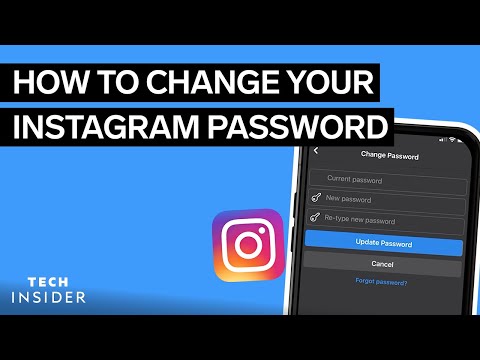Сизде компьютерлер тармагы болгондо, алар бири -бирине туташып, ар бир колдонуучу жалпы тармак файлдарына кире алат. Эгер тармагыңыз туура корголбосо, анда сиз бул бөлүшүлгөн тармак файлдарын жана тармагыңыздын бүтүндүгүн сырттан кирүүчүлөр үчүн ачык калтырып жатасыз. Сырсөзүңүздү орнотуп, тармактык коопсуздук ачкычын түзүп, өркүндөтүлгөн жөндөөлөрдү өзгөртүп жана Windows брандмауэрин коргоо күйгүзүү менен үйүңүздү же жумуш тармагыңызды коргой аласыз. Үйүңүздүн же компанияңыздын тармагын коопсуз жана коргоп калуу үчүн уруксатсыз тармакка кирүүнү кантип болтурбоону үйрөнүңүз.
Кадамдар
Метод 3 3: Уруксатсыз тармакка кирүүнү кантип алдын алуу керек: Сырсөздү коргоону текшериңиз

Кадам 1. Тармакка туташкан каалаган компьютерден Windows менюну ачуу үчүн баштоо баскычын басыңыз
"Тармак жана бөлүшүүнү" тандаңыз.

Кадам 2. "Тармак жана бөлүшүү борбору" деп аталган жаңы папканы калкып чыгууну күтө туруңуз
"Эми сиз туташууларыңызды жана үйүңүзгө же жумуш тармагыңызга туташкан бардык компьютерлерди көрө аласыз. Сол жактагы" Зымсыз тармактарды башкарууну "чыкылдатыңыз.

Кадам 3. тармагыңыздын атын тандап, жана жаңы экран калкып чыкканча күтө туруңуз
Ал [сиздин тармактын аты] Wireless Network Properties деп аталышы керек. "Коопсуздук" өтмөгүн чыкылдатыңыз.
Метод 2 3: Уруксатсыз тармакка кирүүнү кантип алдын алуу керек: Тармактын коопсуздук ачкычын жана өркүндөтүлгөн жөндөөлөрдү орнотуңуз

Кадам 1. Эгерде буга чейин жеткиликтүү болбосо, тармактын коопсуздук ачкычын түзүңүз
"Тармак жана бөлүшүү" бөлүмүнө кайтыңыз, "Өркүндөтүлгөн бөлүшүү жөндөөлөрүн" тандап, "Сырсөз менен корголгон бөлүшүү" бөлүмүнө ылдый жылыңыз.

Кадам 2. "Сырсөз менен корголгон бөлүшүүнү күйгүзүү" параметрин тандаңыз
Жаңы сырсөзүңүздү тандап алыңыз жана бул жаңы сырсөздү тармагыңыздагы үй -бүлөңүзгө же кесиптештериңизге таратыңыз.

Кадам 3. "Өркүндөтүлгөн бөлүшүү жөндөөлөрү" бетиндеги бардык башка жөндөөлөрдү өзгөртүңүз
Бул сиздин бардык жөндөөлөрүңүз корголгон статуска коюлганын текшерүүгө жардам берет. Бул файл жана принтерди бөлүшүүнү, HomeGroup же WorkGroup туташууларын, жалпы папканы бөлүшүүнү жана файл бөлүшүү байланыштарын камтыйт.
3 -метод 3: Уруксатсыз тармакка кирүүнү кантип алдын алуу керек: Windows Firewall

Кадам 1. кайра "Тармак жана бөлүшүү
"Баштоо баскычын чыкылдатып," Тармак жана бөлүшүү "дегенди тандаңыз.

Кадам 2. Тандоо "Windows Firewall" төмөнкү сол бурчунда
Windows Firewall ачылышы керек.

Кадам 3. Windows брандмауэринин абалы күйгүзүлгөндүгүн жана бардык кирген байланыштар бөгөттөлгөнүн текшериңиз
Бул сиздин үйүңүздүн же жумуш тармагыңыздын уруксатсыз колдонуучулардан толук коопсуздугун камсыздайт.